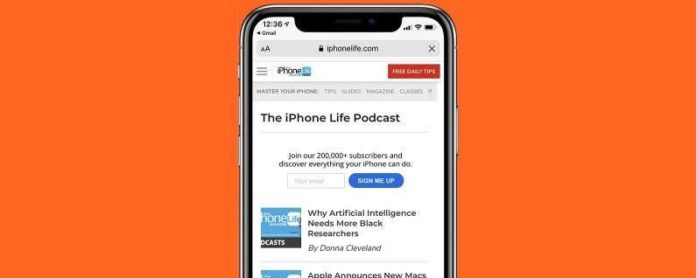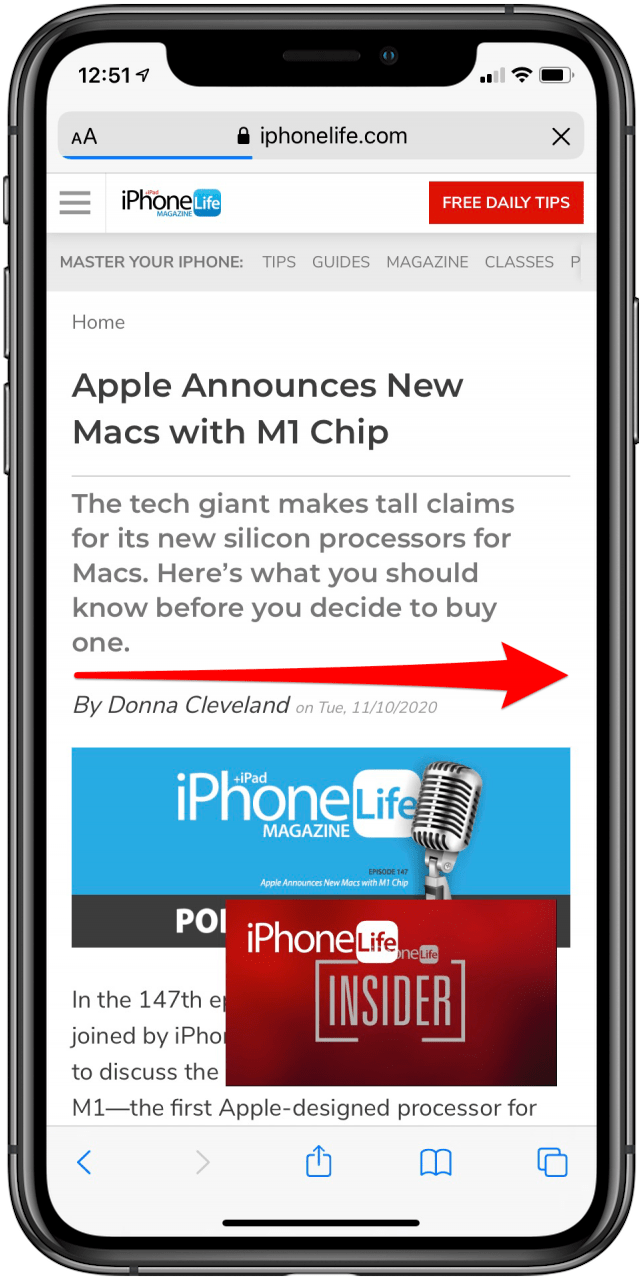Ak ste sa niekedy zamýšľali nad tým, ako sa vrátiť k iPhone alebo iPadu, určite vás poteší, že keď ste vo svojom iPhone sledovali odkaz z jednej stránky aplikácie na druhú, na iPhone a iPade je malé tlačidlo späť aby vás vrátil tam, kde ste začali. Pred pridaním tohto tlačidla späť v systéme iOS 9 sa v prípade, že sa pomocou upozornenia otvorila iná aplikácia, môžete vrátiť späť iba tak, že sa vrátite na plochu alebo dvojitým kliknutím na tlačidlo Domov otvoríte prepínač aplikácií. Odvtedy spoločnosť Apple tiež pridala možnosť používať 3D dotyk na prejdením prstom tam a späť medzi aplikáciami . Tiež by ste sa mohli chcieť vrátiť späť na web, ktorý ste našli prostredníctvom aplikácie, a byť frustrovaní, keď sa namiesto predchádzajúcej stránky webu ocitnete späť v predchádzajúcej aplikácii. Porozprávame sa o tom, ako sa vrátiť k iPhonu a iPadu vo všetkých jeho rôznych formách, aby ste už neboli nikdy zmätení tlačidlami späť pre iPhone.
* Tento príspevok je súčasťou spravodajcu Tip dňa dňa iOSApple. Zaregistrovať sa . <!–Master your iPhone in one minute per day: Sign Up–> *
Súvisiace: Ako používať 3D Dotknite sa v Ovládacom centre iOS 10 na iPhone
Ako sa vrátiť k aplikácii pomocou tlačidla Späť na iPhone
Kde je tlačidlo späť na iPhone? V skutočnosti na to existuje niekoľko odpovedí, podľa toho, či sa chcete vrátiť na predchádzajúcu obrazovku alebo sa k aplikácii vrátiť z externej stránky. Najprv sa pozrime na to, ako sa vrátiť k aplikácii z webovej stránky, ktorá sa otvorila, napríklad ak ste klepli na odkaz v aplikácii Mail. Ďalšie skvelé tipy na jednoduchú navigáciu v aplikáciách nájdete v našom Tipu dňa .
- V Chrome vyhľadajte b ack tlačidlo v ľavej hornej časti obrazovky nad panelom s adresou.
- V Safari sa namiesto toho zobrazí ako tlačidlo Hotovo .
- Klepnutím na tlačidlo späť sa vrátite do pôvodnej aplikácie.
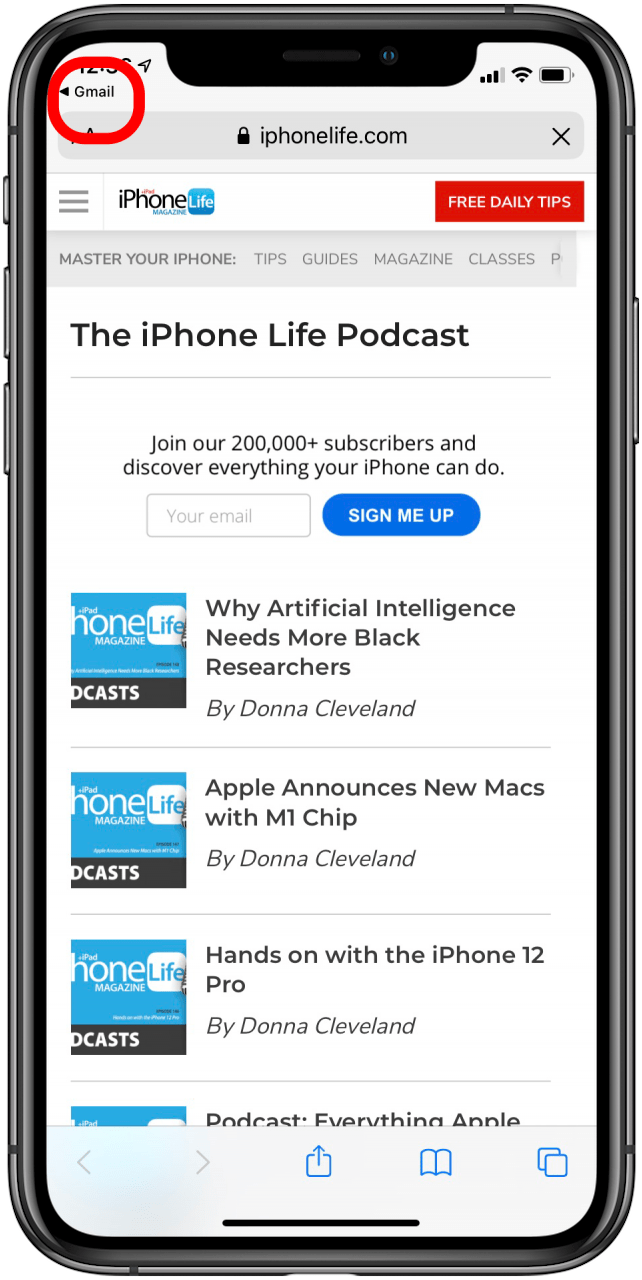
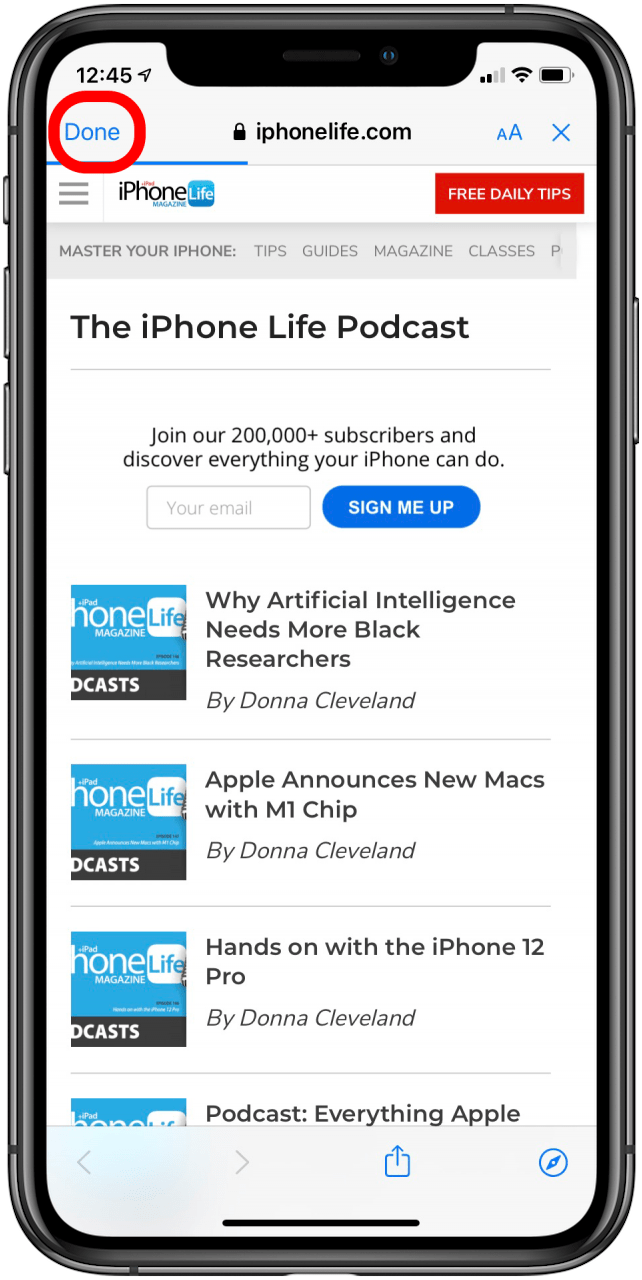
Ako sa vrátiť na predchádzajúcu obrazovku na webovej stránke
Ak sa teraz chcete len vrátiť na predchádzajúcu obrazovku vo webovom prehliadači vo svojom zariadení iPhone, budete sa chcieť pozrieť na šípky v spodnej časti webovej stránky. Ak ste otvorili odkaz z aplikácie (napríklad prostredníctvom svojho e -mailu alebo klikli na reklamu) a postupujete podľa vyššie uvedených krokov, vrátite sa do aplikácie, a nie na predchádzajúcu stránku na webe, čo môže byť frustrujúce. Bez ohľadu na to, či ste tento web otvorili prostredníctvom aplikácie alebo surfujete v Safari alebo v inom prehliadači, na predchádzajúcu stránku sa vrátite podľa týchto pokynov.
- V dolnej časti obrazovky vyhľadajte šípku späť . V závislosti od toho, ktorý prehliadač používate, budú vyzerať trochu inak. Ako príklad používam Safari.
- Klepnutím na toto tlačidlo sa vrátite na predchádzajúcu stránku.
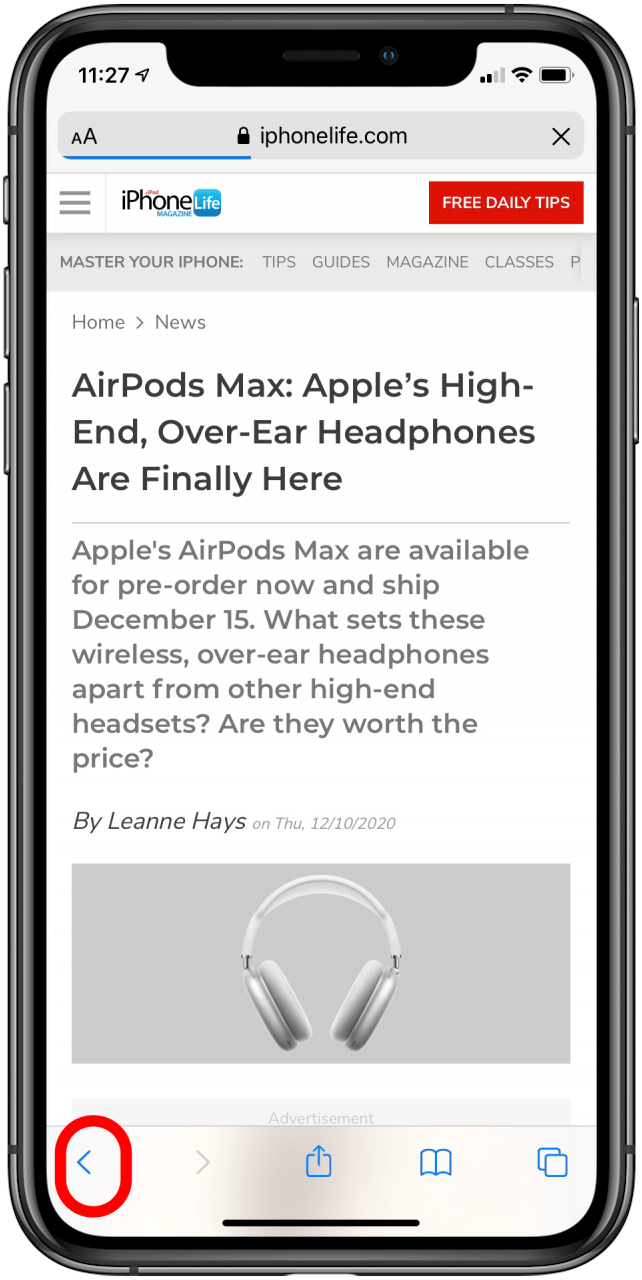
Ako sa vrátiť späť v aplikáciách pre iPhone pomocou 3D Touch
Tretí spôsob, ako sa vrátiť späť do zariadenia iPhone, funguje pri navigácii na predchádzajúcu stránku v prehliadači aj pri návrate do aplikácie z externého odkazu. Neprenesie vás však na predchádzajúcu stránku v externom odkaze, takže na to budete musieť použiť tlačidlo späť v možnosti č. 2.
- Pevne stlačte ľavú stranu obrazovky .
- Potiahnite prstom doprava t úplne na druhú stranu obrazovky (predtým zdvihnutím prsta alebo zvýšením tlaku sa namiesto toho otvorí prepínač aplikácií.)
- Tým sa dostanete k naposledy používanej aplikácii

Keď zvládnete toto 3D dotykové gesto, budete sa môcť rýchlo pohybovať tam a späť medzi dvoma aplikáciami.
Ak chcete prepínať medzi aplikáciami , keď chcete prejsť na aplikácia, ktorá nie je posledná, ktorú ste otvorili. Ak chcete zobraziť všetky otvorené aplikácie, stačí potiahnutím prstom nahor na domovskej obrazovke potiahnuť.
Najvyššie ocenenie za obrázok: Denys Prykhodov /Shutterstock.com